Klávesové zkratky v aplikaci usnadňují používání. Mnoho aplikací bez nich funguje dokonale, ale kdekoli jsou k dispozici, jsou vítány. Pokud to vývojář aplikace umožní, aby si uživatelé mohli zkratku přizpůsobit a nastavit ji na cokoli, je to o to lepší. Pro složitější aplikace, jako je Photoshop nebo sada Office Productivity, nejsou vlastní klávesové zkratky možné. A co je důležitější, naučit se je není snadné. Klávesové zkratky je bezplatná aplikace na liště nabídek, která dokáže zobrazit všechny klávesové zkratky pro danou aplikaci. Jediné, co musíte udělat, je dvakrát klepnout na klávesu Command.
Zobrazení klávesových zkratek pro aplikaci
Stáhnout klávesové zkratky z obchodu Mac App Store. Bude spuštěn v panelu nabídek a při prvním spuštění vás aplikace provede jeho funkcemi.
Jakmile jste procházeli průvodcem, přepněte nabez ohledu na to, jakou aplikaci chcete použít. Pokud potřebujete použít klávesovou zkratku, ale nepamatujete si, co to je, poklepejte dvakrát na klávesu Command. Tlačítko Klávesové zkratky otevře malou nabídku, kde si můžete prohlédnout všechny dostupné klávesové zkratky pro aplikaci.

Tlačítko Klávesové zkratky je v podstatě nástroj pro učení apři používání klávesových zkratek v konkrétní aplikaci stále více a více si budete pamatovat. V takovém případě může být zobrazení konkrétní klávesové zkratky v seznamu nakonec kontraproduktivní, a proto ji můžete odeslat na konec seznamu. Chcete-li tak učinit, klikněte na zelenou malou zaškrtávací značku vedle seznamu.
Pokud existuje zvláštní zkratka, kterou máte vždymají potíže se zapamatováním, můžete si ho oblíbit. Pokud tak učiníte, posunete jej na začátek seznamu v nabídce, což usnadní nalezení. V okně aplikace je také užitečný vyhledávací panel, pomocí kterého můžete vyhledat klávesovou zkratku.
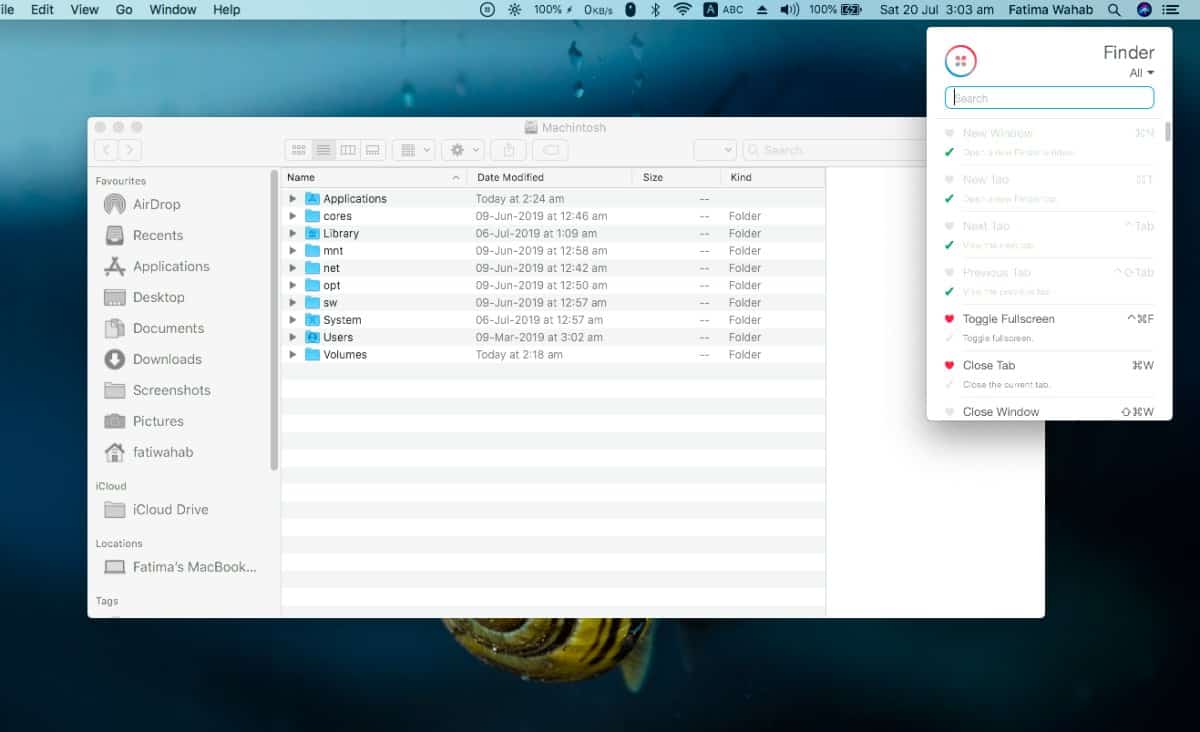
Pokud později zapomenete zkratku, můžeteklikněte na zelené zaškrtávací tlačítko vedle něj a bude přidáno zpět do seznamu. Stejně tak, jakmile se naučíte zkratku, kterou jste si oblíbili, můžete kliknout na zelenou značku zaškrtnutí a nechat ji poslat na konec
Kdykoli budete mít novou aplikaci bohatou na funkce, na kterou si musíte zvyknout, tato aplikace se vám hodí. Vzhledem k tomu, že se jedná o docela přímočarou aplikaci, nemáte pro vás žádná nastavení.
Pokud se učíte novou aplikaci, měli byste mít možnost naučit se její klávesové zkratky rychleji, pokud jsou vizualizovány na obrazovce pokaždé, když je používáte.













Komentáře